 Mobiles Tutorial
Mobiles Tutorial
 iPhone
iPhone
 Wie kann ich das Problem beheben, wenn Snapchat-Benachrichtigungen auf dem iPhone nicht funktionieren?
Wie kann ich das Problem beheben, wenn Snapchat-Benachrichtigungen auf dem iPhone nicht funktionieren?
Wie kann ich das Problem beheben, wenn Snapchat-Benachrichtigungen auf dem iPhone nicht funktionieren?
Der
php-Editor Banana stellt Ihnen die Methode vor, mit der Sie das Problem lösen können, dass Snapchat-Benachrichtigungen auf dem iPhone nicht funktionieren. Wenn Sie Snapchat auf Ihrem iPhone verwenden, besteht möglicherweise das Problem, dass Sie keine Benachrichtigungen erhalten, was dazu führen kann, dass Sie Nachrichten und Updates nicht rechtzeitig erhalten. Keine Sorge, wir haben eine Lösung für dieses Problem, die Ihnen hilft, die Snapchat-Benachrichtigungsfunktion wieder zu aktivieren. Lassen Sie uns als Nächstes untersuchen, wie Sie dieses Problem beheben können, um sicherzustellen, dass Sie Snapchat reibungslos nutzen und das beste Erlebnis erzielen können.
Lösung 1: iPhone neu starten
Der Versuch eines einfachen Neustarts kann unerwartete Auswirkungen haben. Es ist also einen Versuch wert. Möglicherweise hilft diese Methode, wenn auf Ihrem iPhone keine Snapchat-Benachrichtigungen angezeigt werden. Bitte befolgen Sie die folgenden Schritte.
Schritt 1: Für das neueste iPhone Xs/Xs Max/Xr sowie iPhone 8/8 Plus/X müssen Sie die Lauter- und Leiser-Tasten drücken. Halten Sie dann die Seitentaste gedrückt, bis das Gerät neu startet.
Schritt 2: Wenn Sie ein iPhone 7/7 Plus haben, drücken Sie lange auf die Leiser-Taste und die Seitentaste, bis das Gerät neu startet.
Schritt 3: Halten Sie bei iPhone 6s der älteren Generation oder früheren Modellen die Home-Taste und die Sleep-Taste gedrückt, bis das Gerät neu startet.
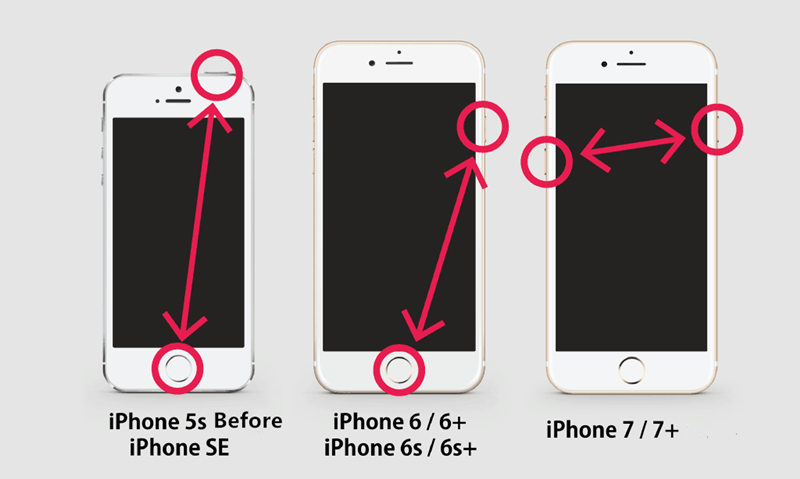
Lösung 2: Überprüfen Sie, ob das iPhone lautlos ist
So albern es auch klingen mag, Sie müssen nichts unversucht lassen. Wenn sich Ihr iPhone im lautlosen Modus befindet, sind hier möglicherweise keine Benachrichtigungstöne zu hören. Sie müssen lediglich die Stummschalttaste aktivieren. Es erscheint über den Lautstärketasten auf der linken Seite des iPhones. Wenn sich Ihr Gerät im lautlosen Modus befindet, entfernen Sie es einfach.
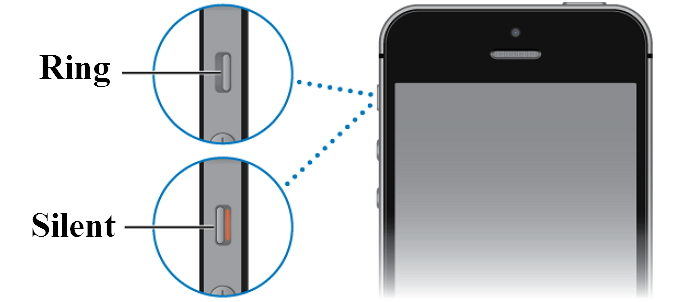
Lösung 3: iOS aktualisieren
Das hört sich alt an und das könnte einer der Gründe für dieses Problem sein. Wenn Snapchat nicht in den Benachrichtigungen angezeigt wird, könnte ein Update auf iOS Abhilfe schaffen. Es könnte auch andere Probleme lösen. Hier sind die Schritte, die Sie befolgen müssen.
Schritt 1: Gehen Sie auf Ihrem iPhone zu Einstellungen >> Allgemein >>
Schritt 2: Wenn es ein Update für Ihr iOS gibt, müssen Sie das Update herunterladen und installieren. Stellen Sie sicher, dass Ihr Gerät an ein starkes Netzwerk und eine Stromquelle angeschlossen ist.
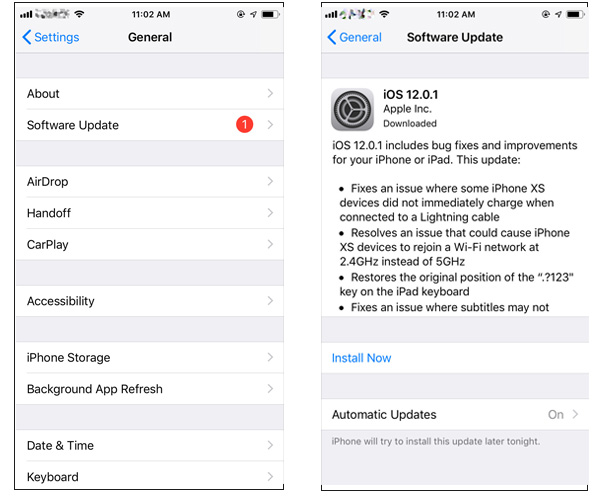
Lösung 4: Überprüfen Sie, ob „Bitte nicht stören“ aktiviert ist.
Die Funktion „Nicht stören“ wird verwendet, um zu verhindern, dass Ihr Telefon gestört wird. Das heißt, wenn es aktiviert ist, können Sie natürlich keine Benachrichtigungen von einer App erhalten. Daher müssen Sie es ausschalten. Hier sind die Schritte, die Sie befolgen müssen.
Gehen Sie zu den Einstellungen, klicken Sie auf „Bitte nicht stören“ und schalten Sie den Schalter aus, wenn der Schalter eingeschaltet ist.
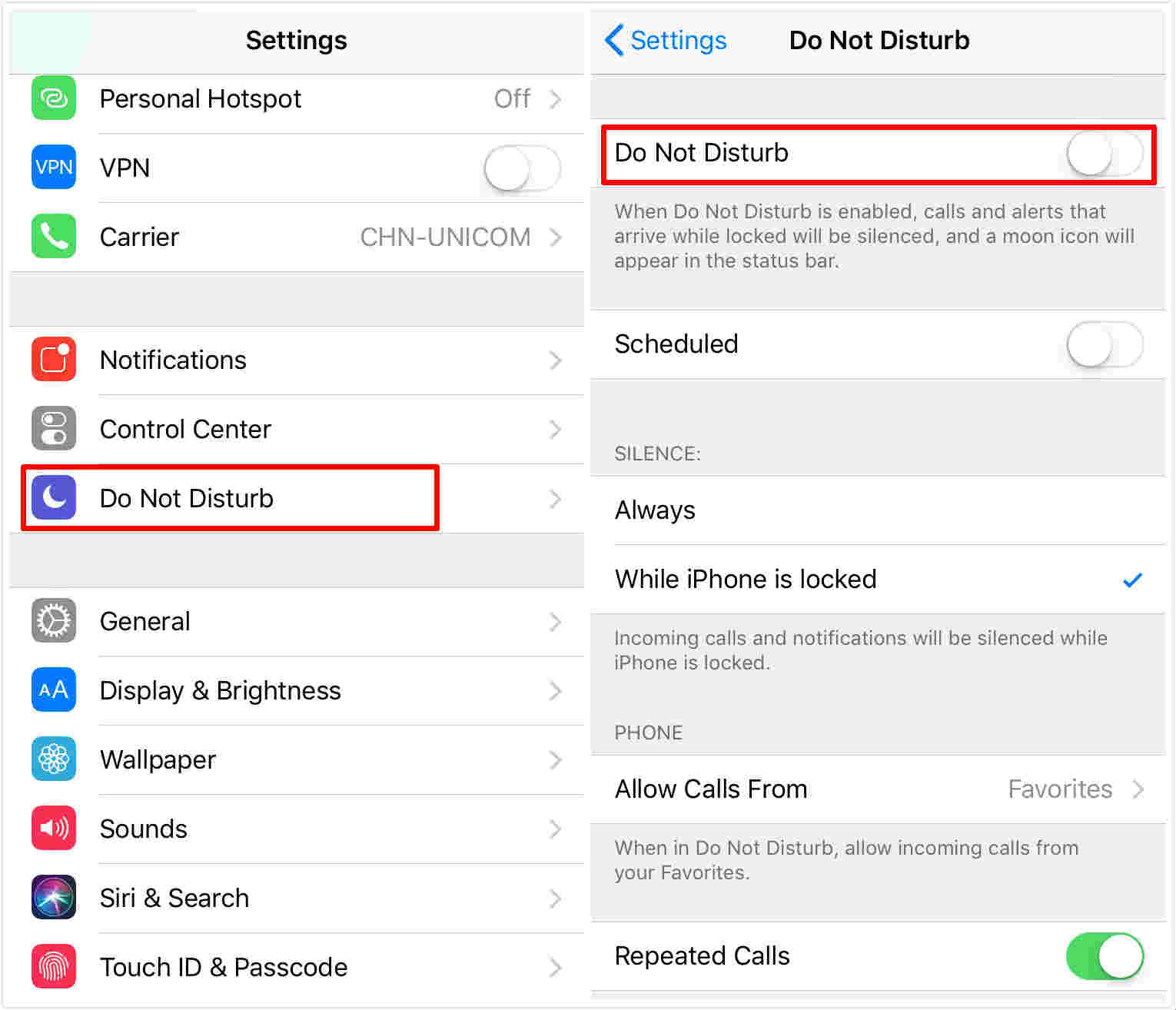
Lösung 5: App-Benachrichtigungen überprüfen
Wenn Sie mit dem Problem konfrontiert sind, dass Snapchat-Benachrichtigungen unter iOS 12 nicht funktionieren, müssen Sie überprüfen, ob Snapchat-Benachrichtigungen aktiviert sind oder nicht. Hier sind die Schritte, die Sie befolgen müssen.
- Schritt 1: Gehen Sie zu Einstellungen > Bei der Verwendung von iPhone-Snapchat-Benachrichtigungen können in iOS einige Fehler auftreten. Daher müssen Sie Ihr System mit Hilfe von Tenorshare ReiBoot reparieren. Dieses Tool löst das Problem mit nur einem Klick und bewahrt alle Daten. Es hilft auch, eine Reihe von iOS-Systemproblemen zu beheben, z. B. den Bildschirm mit dem Apple-Logo auf dem iPhone, das iPhone lässt sich nicht einschalten, das iPhone startet ständig neu usw. Mit diesem Tool können Sie Ihr Gerät auch ohne iTunes oder iCloud auf die Werkseinstellungen zurücksetzen. Hier sind die Schritte zur Behebung des Problems.
- Schritt 1: Installieren Sie das Tool und führen Sie es auf Ihrem PC aus. Als nächstes verbinden Sie Ihr iPhone mit Ihrem PC. Klicken Sie im Hauptfenster der Benutzeroberfläche auf die Option „Betriebssystem reparieren“.
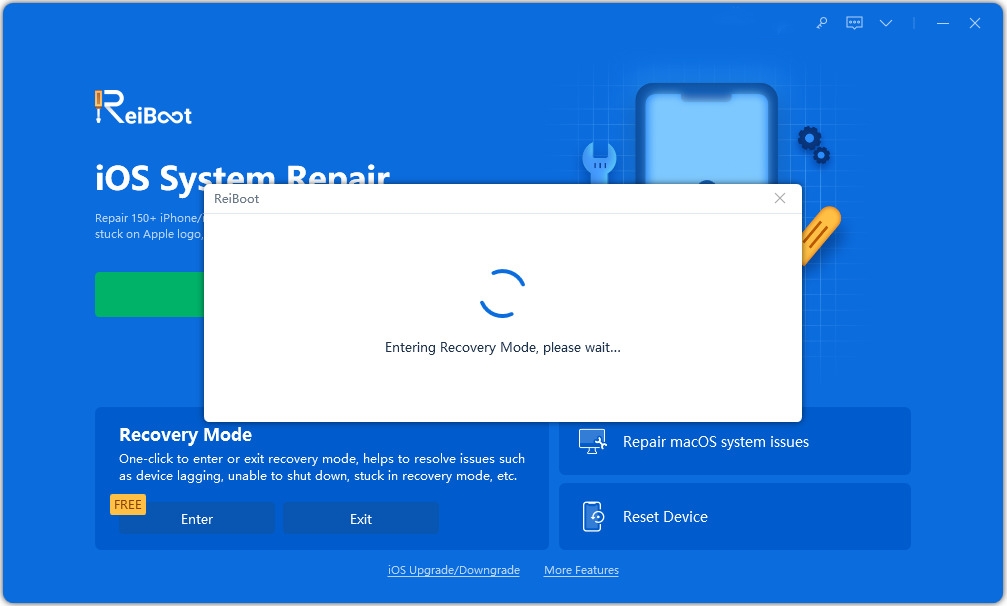
Schritt 2: Klicken Sie auf die Option „Herunterladen“, um das neueste Firmware-Paket herunterzuladen.
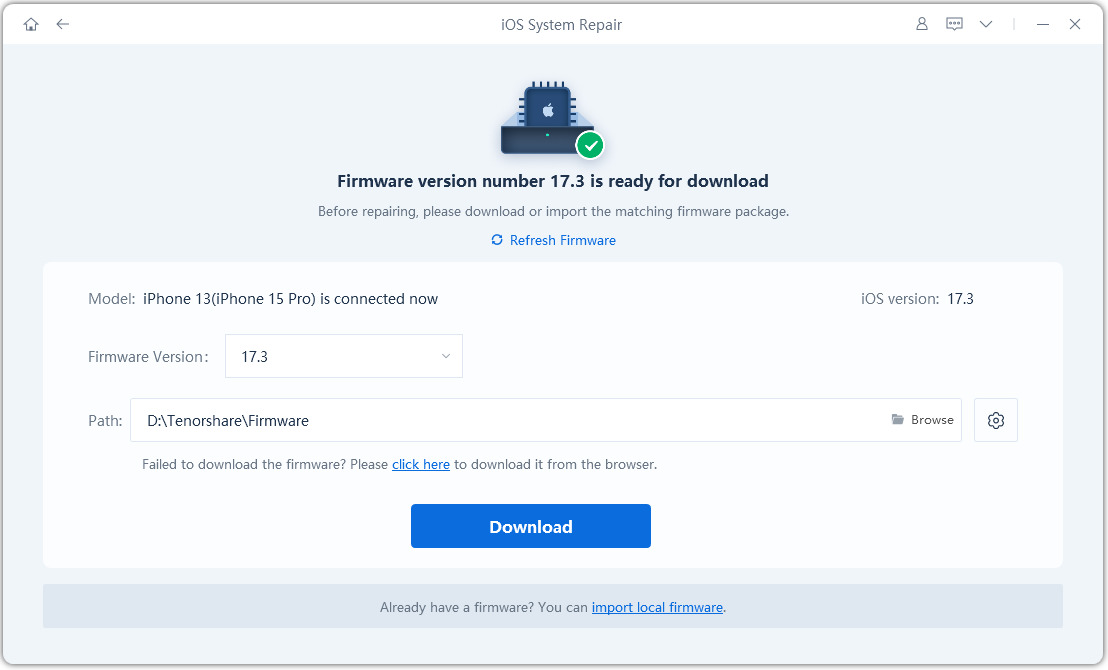
Schritt 3: Sobald der Download abgeschlossen ist, wählen Sie „Reparatur starten“, um den Wiederherstellungsprozess Ihres Geräts zu starten.
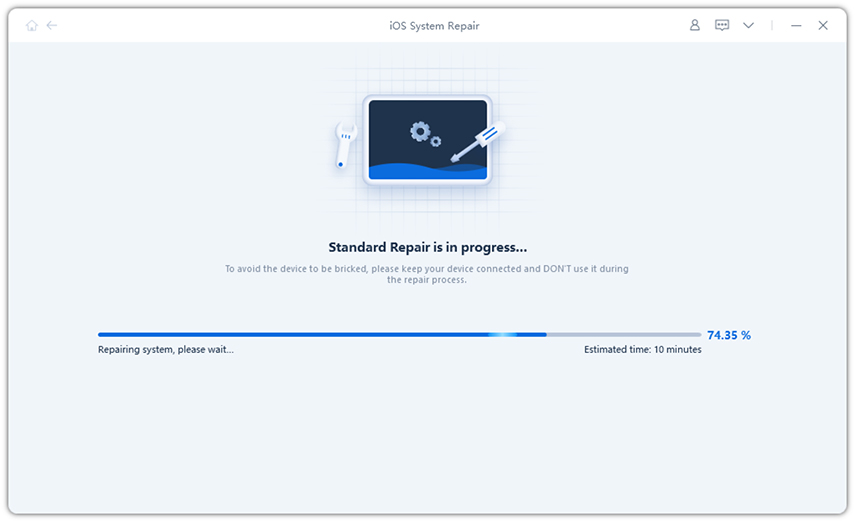
Lösung 7: iPhone wiederherstellen
Wenn keine der oben genannten Maßnahmen funktioniert, stellen Sie schließlich Ihr iPhone wieder her. Dadurch werden alle Daten auf Ihrem Gerät gelöscht und es sieht wieder wie neu aus. Dies kann mit iTunes erfolgen. Hier sind die Schritte, die Sie befolgen müssen.
Schritt 1: iPhone mit PC verbinden. Starten Sie die neueste Version von iTunes.
Schritt 2: Tippen Sie anschließend auf die Option „iPhone wiederherstellen“.
Schritt 3: Dadurch werden alle Daten vom Gerät entfernt und es wird als neues Gerät ausgeführt.
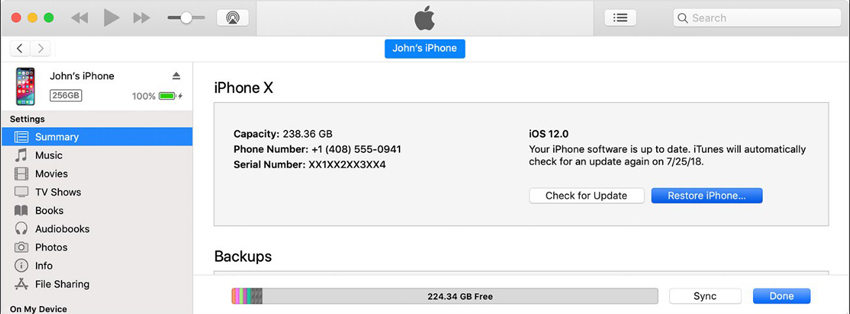
Wenn Benachrichtigungen nicht angezeigt werden, können Sie sich einfach die 7 besten Lösungen ansehen. Sie sehen, dass Sie Ihr iPhone neu starten, iOS auf Ihrem iPhone aktualisieren, überprüfen können, ob sich Ihr iPhone im lautlosen Modus befindet, App-Benachrichtigungen überprüfen, prüfen können, ob „Nicht stören“ aktiviert ist, und dann Ihr iPhone wiederherstellen können. Die beste Lösung für dieses Problem ist die Verwendung von Tenorshare ReiBoot.
Das obige ist der detaillierte Inhalt vonWie kann ich das Problem beheben, wenn Snapchat-Benachrichtigungen auf dem iPhone nicht funktionieren?. Für weitere Informationen folgen Sie bitte anderen verwandten Artikeln auf der PHP chinesischen Website!

Heiße KI -Werkzeuge

Undresser.AI Undress
KI-gestützte App zum Erstellen realistischer Aktfotos

AI Clothes Remover
Online-KI-Tool zum Entfernen von Kleidung aus Fotos.

Undress AI Tool
Ausziehbilder kostenlos

Clothoff.io
KI-Kleiderentferner

AI Hentai Generator
Erstellen Sie kostenlos Ai Hentai.

Heißer Artikel

Heiße Werkzeuge

Notepad++7.3.1
Einfach zu bedienender und kostenloser Code-Editor

SublimeText3 chinesische Version
Chinesische Version, sehr einfach zu bedienen

Senden Sie Studio 13.0.1
Leistungsstarke integrierte PHP-Entwicklungsumgebung

Dreamweaver CS6
Visuelle Webentwicklungstools

SublimeText3 Mac-Version
Codebearbeitungssoftware auf Gottesniveau (SublimeText3)

Heiße Themen
 1376
1376
 52
52
 Offizielles iPhone 16 Pro und iPhone 16 Pro Max mit neuen Kameras, A18 Pro SoC und größeren Bildschirmen
Sep 10, 2024 am 06:50 AM
Offizielles iPhone 16 Pro und iPhone 16 Pro Max mit neuen Kameras, A18 Pro SoC und größeren Bildschirmen
Sep 10, 2024 am 06:50 AM
Apple hat endlich die Hüllen seiner neuen High-End-iPhone-Modelle entfernt. Das iPhone 16 Pro und das iPhone 16 Pro Max verfügen jetzt über größere Bildschirme im Vergleich zu ihren Gegenstücken der letzten Generation (6,3 Zoll beim Pro, 6,9 Zoll beim Pro Max). Sie erhalten einen verbesserten Apple A1
 Aktivierungssperre für iPhone-Teile in iOS 18 RC entdeckt – möglicherweise Apples jüngster Schlag gegen das Recht auf Reparatur, das unter dem Deckmantel des Benutzerschutzes verkauft wird
Sep 14, 2024 am 06:29 AM
Aktivierungssperre für iPhone-Teile in iOS 18 RC entdeckt – möglicherweise Apples jüngster Schlag gegen das Recht auf Reparatur, das unter dem Deckmantel des Benutzerschutzes verkauft wird
Sep 14, 2024 am 06:29 AM
Anfang des Jahres kündigte Apple an, die Funktion „Aktivierungssperre“ auf iPhone-Komponenten auszuweiten. Dadurch werden einzelne iPhone-Komponenten wie Akku, Display, FaceID-Baugruppe und Kamerahardware effektiv mit einem iCloud-Konto verknüpft.
 Die Aktivierungssperre für iPhone-Teile könnte Apples jüngster Schlag gegen das Recht auf Reparatur sein, das unter dem Deckmantel des Benutzerschutzes verkauft wird
Sep 13, 2024 pm 06:17 PM
Die Aktivierungssperre für iPhone-Teile könnte Apples jüngster Schlag gegen das Recht auf Reparatur sein, das unter dem Deckmantel des Benutzerschutzes verkauft wird
Sep 13, 2024 pm 06:17 PM
Anfang des Jahres kündigte Apple an, die Aktivierungssperre auf iPhone-Komponenten auszuweiten. Dadurch werden einzelne iPhone-Komponenten wie Akku, Display, FaceID-Baugruppe und Kamerahardware effektiv mit einem iCloud-Konto verknüpft.
 Gate.io Trading Platform Offizielle App -Download- und Installationsadresse
Feb 13, 2025 pm 07:33 PM
Gate.io Trading Platform Offizielle App -Download- und Installationsadresse
Feb 13, 2025 pm 07:33 PM
In diesem Artikel werden die Schritte zum Registrieren und Herunterladen der neuesten App auf der offiziellen Website von Gate.io beschrieben. Zunächst wird der Registrierungsprozess eingeführt, einschließlich der Ausgabe der Registrierungsinformationen, der Überprüfung der E -Mail-/Mobiltelefonnummer und dem Ausfüllen der Registrierung. Zweitens wird erläutert, wie Sie die Gate.io -App auf iOS -Geräten und Android -Geräten herunterladen. Schließlich werden Sicherheits-Tipps betont, z. B. die Überprüfung der Authentizität der offiziellen Website, die Ermöglichung von zweistufiger Überprüfung und das Aufmerksamkeit von Phishing-Risiken, um die Sicherheit von Benutzerkonten und -vermögen zu gewährleisten.
 ANBI App Offizieller Download V2.96.2 Neueste Version Installation Anbi Offizielle Android -Version
Mar 04, 2025 pm 01:06 PM
ANBI App Offizieller Download V2.96.2 Neueste Version Installation Anbi Offizielle Android -Version
Mar 04, 2025 pm 01:06 PM
Binance App Offizielle Installationsschritte: Android muss die offizielle Website besuchen, um den Download -Link zu finden. Wählen Sie die Android -Version zum Herunterladen und Installieren. Alle sollten auf die Vereinbarung über offizielle Kanäle achten.
 Mehrere iPhone 16 Pro-Benutzer berichten von Problemen mit dem Einfrieren des Touchscreens, die möglicherweise mit der Empfindlichkeit bei der Ablehnung der Handfläche zusammenhängen
Sep 23, 2024 pm 06:18 PM
Mehrere iPhone 16 Pro-Benutzer berichten von Problemen mit dem Einfrieren des Touchscreens, die möglicherweise mit der Empfindlichkeit bei der Ablehnung der Handfläche zusammenhängen
Sep 23, 2024 pm 06:18 PM
Wenn Sie bereits ein Gerät aus der iPhone 16-Reihe von Apple – genauer gesagt das 16 Pro/Pro Max – in die Hände bekommen haben, ist die Wahrscheinlichkeit groß, dass Sie kürzlich ein Problem mit dem Touchscreen hatten. Der Silberstreif am Horizont ist, dass Sie nicht allein sind – Berichte
 Laden Sie den Link des OUYI IOS -Versionsinstallationspakets herunter
Feb 21, 2025 pm 07:42 PM
Laden Sie den Link des OUYI IOS -Versionsinstallationspakets herunter
Feb 21, 2025 pm 07:42 PM
Ouyi ist ein weltweit führender Kryptowährungsaustausch mit seiner offiziellen iOS-App, die den Benutzern ein bequemes und sicheres Erlebnis für digitales Asset Management bietet. Benutzer können das Installationspaket Ouyi iOS -Version kostenlos über den in diesem Artikel bereitgestellten Download -Link herunterladen und die folgenden Hauptfunktionen genießen: Bequeme Handelsplattform: Benutzer können Hunderte von Kryptowährungen auf der OUYI IOS -App, einschließlich Bitcoin und Ethereum, problemlos kaufen und verkaufen und dotecoin. Sicherer und zuverlässiger Speicher: Ouyi nimmt fortschrittliche Sicherheitstechnologie ein, um den Benutzern einen sicheren und zuverlässigen digitalen Asset -Speicher zu bieten. 2FA, biometrische Authentifizierung und andere Sicherheitsmaßnahmen stellen sicher, dass Benutzervermögen nicht verletzt werden. Echtzeit-Marktdaten: Die OUYI IOS-App bietet Echtzeit-Marktdaten und -diagramme, sodass Benutzer die Verschlüsselung jederzeit erfassen können
 Wie löste ich das Problem des Fehlers 'Undefined Array Key '' 'Fehler beim Aufrufen von Alipay EasysDK mithilfe von PHP?
Mar 31, 2025 pm 11:51 PM
Wie löste ich das Problem des Fehlers 'Undefined Array Key '' 'Fehler beim Aufrufen von Alipay EasysDK mithilfe von PHP?
Mar 31, 2025 pm 11:51 PM
Problembeschreibung beim Aufrufen von Alipay EasysDK mithilfe von PHP nach dem Ausfüllen der Parameter gemäß dem offiziellen Code wurde während des Betriebs eine Fehlermeldung gemeldet: "undefiniert ...



